同期について、ちゃんと理解してる?
きっとあなたもいつも何気無くやっている、iTunesとiPhoneの同期。同期について、iTunesを使ってCD等から取り込んだ音楽ファイルをiPhoneに送れる、ぐらいの理解しかない方が実は多いんですが、あなたはどうですか?『同期』という行為の意味について、正しく理解しておかないと、大変なことが起こるかもしれません。 では、どんなことが起こるのか?例えば、iTunes12.1とiPhone6を同期したら、iPhone6のデータが消えてしまった、なんてことが起こるかもしれませんよ! どうしてそんなことが起こってしまうのでしょう。
iTunesとiPhoneなどのデバイスを同期させたとき、この両者の間では、『iTunesのデータをiPhoneのデータに上書きする』ということが行われています。iTunesのデータをiPhoneに丸ごと上書き保存することで、この両者の内容データをイコールにしているんです。なので、例えばiTunes内のデータが空だったり、iPhoneにiTunesに入っていないデータが入っていたりすると、同期によってiPhoneのデータが消えてしまうことがあります。 こんなことが起こらないように、iTunesの設定を変更することももちろん出来ますが…これが結構面倒で手間。iPhoneのデータを消さずに、しかも簡単にiTunesのデータをiPhoneへ送ることは出来ないのでしょうか?
データを消さずにiTunesのデータをiPhoneに送るなら、『TunesGoPlus』がオススメ!
『TunesGoPlus』というソフトを使えば、デバイスのデータを一切消さずに、曲やプレイリストのデータをiPhone6やiPhone6Plus等のAppleデバイスに転送することが出来ます。
同機能を持つソフト「TunesGo」をすすめです。iPhoneやAndroidスマホとPCの間で、音楽、動画、写真などデータを転送・管理・バックアップできます。
ステップ1:
『TunesGoPlus』をインストール インストールが完了したら、このソフトを起動します。そして、iPhone6やiPhone6Plus等のAppleデバイスをUSBケーブルでパソコンに接続しましょう。
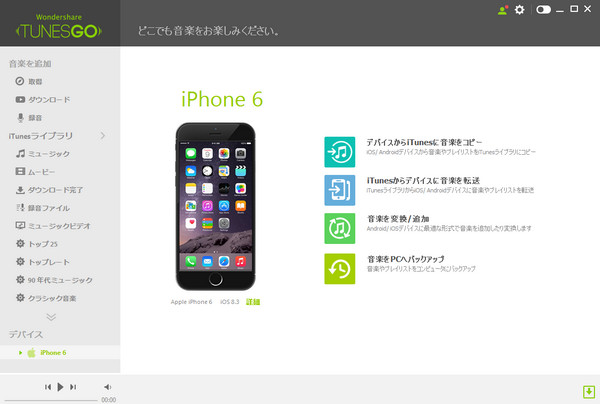
ステップ2:
『iTunesからデバイスに音楽を転送』という項目をクリックします。
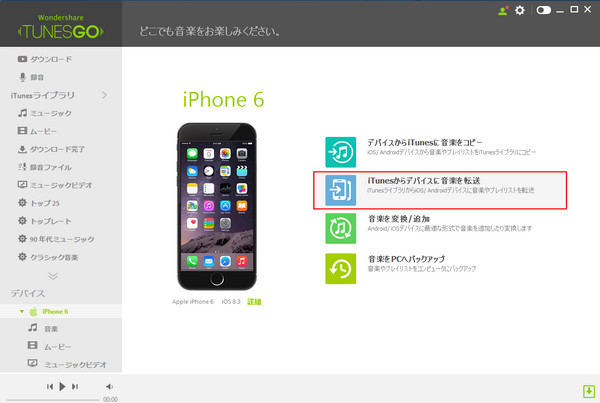
ステップ3:
転送したい項目を選択して『転送』をクリックし、データ転送が開始します。
これで作業終了! 簡単だったでしょ?
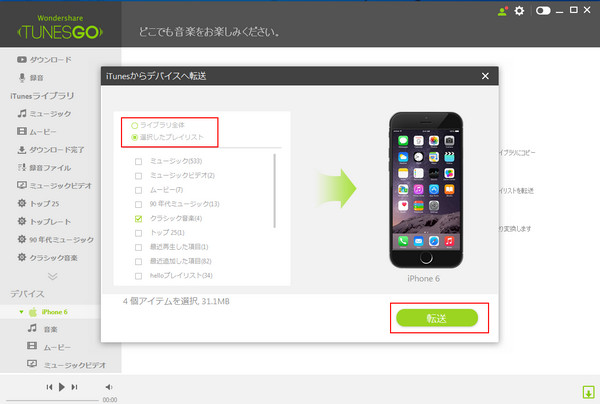
『TunesGoPlus』を使えば、iTunesを使うより安全に、デバイスに音楽ファイルを取り込むことが出来ます。 それに、このソフトがあれば、デバイスへ音楽ファイルを送るだけでなく、デバイスからiTunesへ音楽ファイルを逆転送出来たり、iTunesからAndroidスマホへ音楽ファイルを転送することだって出来るんです。しかも、とても簡単に! 『TunesGoPlus』があれば、不安定でややこしいiTunesはもう必要ありません!あなたもぜひこのソフトを使ってみてくださいね!

ka haru
Editor
コメント(0)